Мы все любим отдыхать с нашей любимой игрой на наших компьютерах, но кажется, что у некоторых пользователей возникают проблемы с полноэкранными играми и Windows 10. Это необычная проблема, и сегодня мы постараемся ее исправить. Некоторые пользователи сообщают, что не могут запускать игры в полноэкранном режиме и, по их словам, игра просто переключается на рабочий стол
Windows 10 полноэкранные проблемы с играми
Мы все любим отдыхать с нашей любимой игрой на наших компьютерах, но кажется, что у некоторых пользователей возникают проблемы с полноэкранными играми и Windows 10. Это необычная проблема, и сегодня мы постараемся ее исправить.
Некоторые пользователи сообщают, что они не могут запускать игры в полноэкранном режиме, и, по их словам, игра просто переключается на рабочий стол и остается неизменной, пока звуки игры воспроизводятся в фоновом режиме. Это делает большинство игр неиграбельными, поскольку по умолчанию они запускаются в полноэкранном режиме, но есть несколько обходных путей, которые вы можете попробовать.
Это руководство покажет вам, как создать полноэкранный режим Genshin Impact на мобильном телефоне или компьютере.
Как развернуть Genshin Impact на весь экран на ПК
Комбинации клавиш на клавиатуре
Первый и самый простой способ открыть игру в полноэкранном режиме — нажать комбинацию клавиш Alt + Enter. Эта комбинация заставляет игровой клиент перейти в полноэкранный / оконный режим. Если ваша игра внезапно начинает открываться в окне, это означает, что вы случайно нажали эти клавиши.
Изменение параметров ярлыка Genshin Impact
Если по какой-то причине комбинация клавиш Alt + Enter не работает, сделайте следующее:
- Щелкните по ярлыку игры правой кнопкой мыши Щелкните на элементе «Свойства».
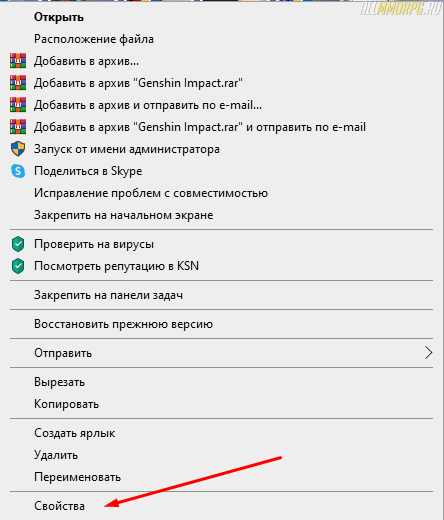
- Выберите вкладку «Ярлык».
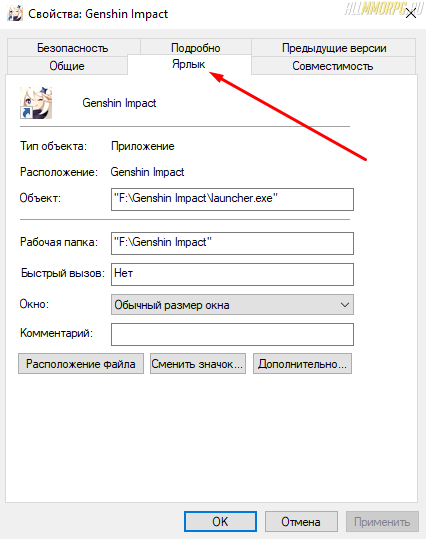
- Найдите запись «Окно», щелкните по ней. В раскрывающемся меню выберите «Развернуть на весь экран».
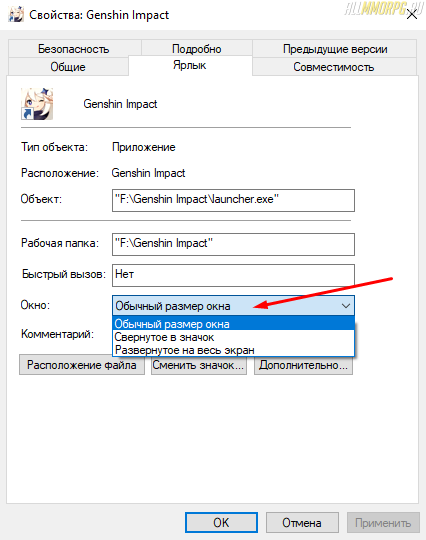
- Затем примените изменения.
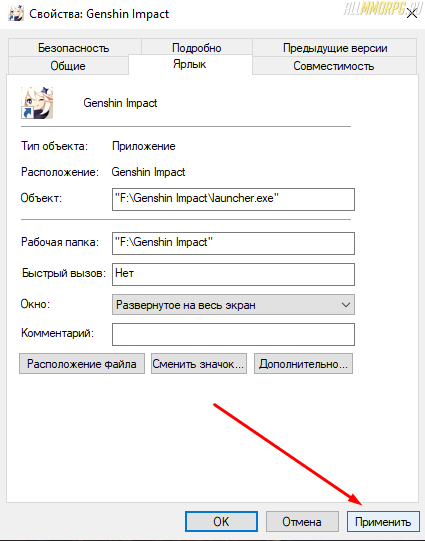
По умолчанию игра теперь открывается в развернутом окне.
Важно! Чтобы настройки вступили в силу, необходимо перезапустить игровой клиент.
Настройка полноэкранного режима в панели управления NVIDIA
Еще один простой способ настроить размер экрана в игре — использовать панель управления NVIDIA. Доступен владельцам соответствующих видеокарт.
- Щелкните правой кнопкой мыши на рабочем столе и выберите «Панель управления NVIDIA».
- Переходим на вкладку «Регулировка размера и положения рабочего стола» (раздел «Дисплей»).
- Найдите настройки изменения размера и выберите «Полный экран».
- Сохраним настройки.
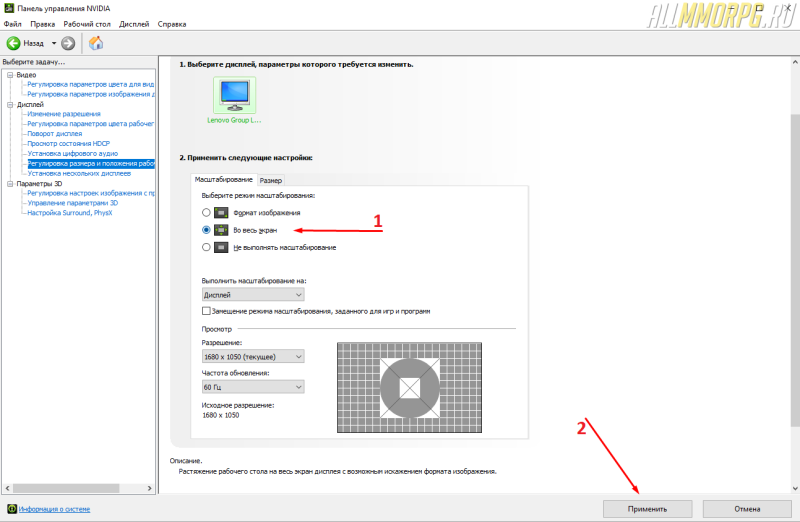
Если у вас другая видеокарта, например от AMD, используйте программное обеспечение производителя. Для AMD вам необходимо настроить размер экрана через Catalyst Control Center.
Настройки в Genshin Impact
Вы можете выбрать полноэкранный режим в настройках самой игры.
- Нажимаем ESC и переходим в настройки (левая нижняя шестеренка).
- Перейдите во вкладку «Графика».
- Выберите раздел «Разрешение экрана».
- Щелкните строку с разрешением экрана с надписью «Полный экран».
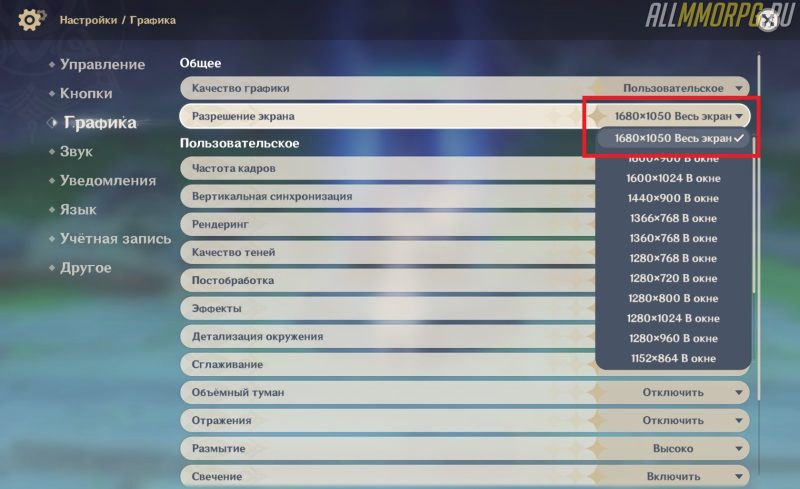
Как развернуть игру на весь экран? Рассмотрим все возможные варианты решения проблемы.
Изменение разрешения дисплея
Как открыть игру в полноэкранном режиме? — Второй способ развернуть игру на весь экран — изменить размер экрана (уменьшить) до максимума, поддерживаемого приложением. Если для игры установлено значение «1920 × 1080», а игра предназначена для «1024 × 768», уменьшите разделение экрана.
- Через контекстное меню «Рабочий стол» вызвать «Настройки дисплея» — щелкнув по нему правой кнопкой мыши в свободной области.
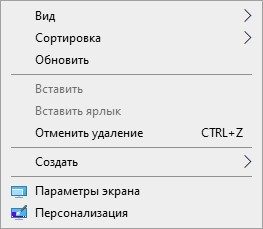
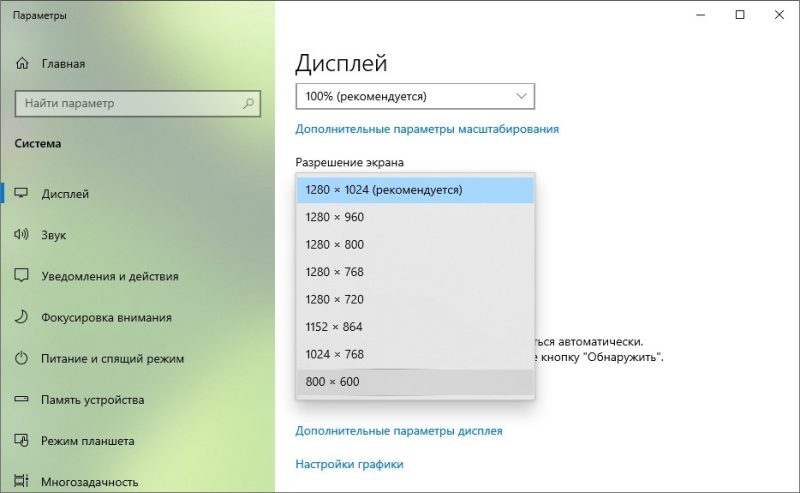
Разрешение также можно изменить через панель управления видеокартой.
Запуск игр в оконном режиме Обычной практикой на компьютере является одновременное использование нескольких программ. Они открываются в оконном режиме, поэтому переключаться между ними не получится…
Инструкция: как запустить игру в оконном режиме — 5 способов
 Компьютер часто используют не только для работы, но и для развлечений, в том числе игр. Игра, как и любое приложение на компьютере, может работать в полноэкранном или оконном режиме. В зависимости от ситуации может быть удобно использовать тот или иной вариант отображения. Есть много способов запустить игру в оконном режиме, и каждый из них имеет свои преимущества и недостатки.
Компьютер часто используют не только для работы, но и для развлечений, в том числе игр. Игра, как и любое приложение на компьютере, может работать в полноэкранном или оконном режиме. В зависимости от ситуации может быть удобно использовать тот или иной вариант отображения. Есть много способов запустить игру в оконном режиме, и каждый из них имеет свои преимущества и недостатки.
Примечание: Обычно необходимость запуска игры в оконном режиме связана с желанием быстро переключаться между программами, запущенными на вашем компьютере. Также полезно запускать игру в оконном режиме, например, если она довольно старая и имеет низкое разрешение, из-за чего изображение становится размытым при увеличении до полного экрана.
Использование настроек в игре
Самый простой способ переключиться между полноэкранным и оконным режимами — использовать настройки игры. Чаще всего переключение из оконного режима в нормальный режим находится в параметрах «Экран» или «Графика». Однако не все игры позволяют это делать.
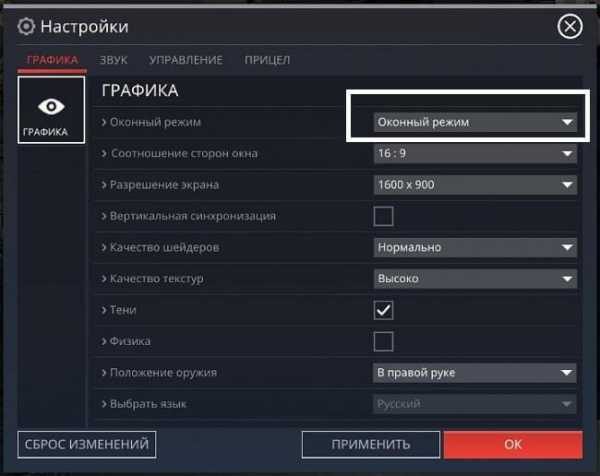
Использование «горячих клавиш»
Опытные пользователи Windows хорошо осведомлены о наборе «горячих клавиш», которые переходят от одной версии системы к другой, что позволяет им быстро выполнять все виды действий. В системе есть способ перевести приложение или игру в оконный режим. Для этого одновременно нажмите клавиши Alt + Enter на клавиатуре. После этого полноэкранный режим сменится на оконный или наоборот.
Примечание. Эта комбинация клавиш работает во всех версиях Windows, но не во всех программах и играх.
Использование свойства «-Window» для ярлыка
Если игра не реагирует ни на один из вышеперечисленных способов или вы не можете изменить режим отображения в настройках, вы можете попробовать метод, добавив параметр режима окна в ссылку. Для этого нужно найти ярлык из игры на рабочем столе и щелкнуть по нему правой кнопкой мыши. В раскрывающемся меню выберите «Свойства». Откроется новое окно, в котором нужно ввести параметр «-окно». Это свойство записано в столбце «Объект», как показано ниже в примере.
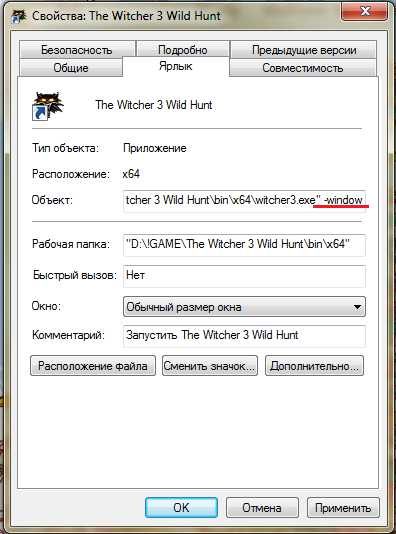
После регистрации необходимого параметра нажмите «ОК», чтобы сохранить изменения. Затем запустите игру по этой ссылке, и она откроется в оконном режиме.
Примечание. В некоторых случаях параметр «-окно» не работает. Рекомендуем в таких ситуациях попробовать прописать параметр «-w», сохранить и попробовать запустить игру.
Использование сторонних приложений
Есть два типа приложений, которые позволяют запускать программы в оконном режиме: это специализированные утилиты и приложения-эмуляторы. Рассмотрим каждый из вариантов.
Утилиты для запуска игры в оконном режиме
Есть много вспомогательных приложений, позволяющих запускать игру в оконном режиме. Рассмотрим в качестве примера программы аналогичного типа, использующие D3DWindower. Эту утилиту можно бесплатно скачать с официального сайта разработчика. После загрузки программы выполните следующие действия, чтобы открыть игру в оконном режиме:
- Устанавливать приложения в папку, путь к которой не будет содержать кириллицы;
- Затем запустите приложение и щелкните значок плюса. Откроется окно, в котором нужно выбрать нужную игру, после чего нажать на значок с закрытой папкой;
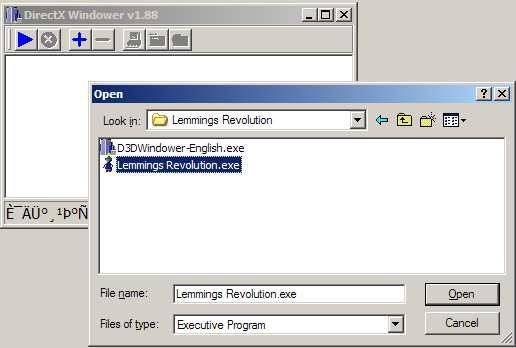
- Откроется окно настроек, в котором необходимо установить следующие параметры:
- Первые два поля указывают значение ширины и высоты окна. Убедитесь, что справа от них установлен флажок;
- В правой нижней части окна нажмите кнопку и выберите из папки, в которой установлено приложение D3DWindower, файл с именем D3DHook.dll;
- Сохраните настройки;
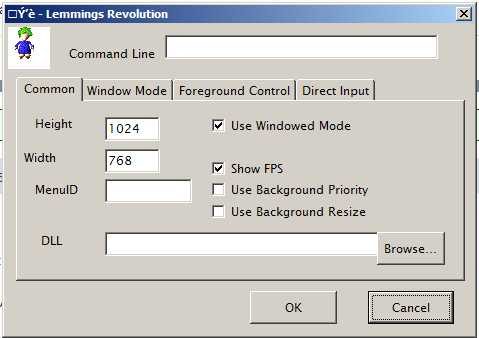
- После этого остается нажать на кнопку «Запустить программу», на которой есть значок компьютера (эта кнопка третья справа).
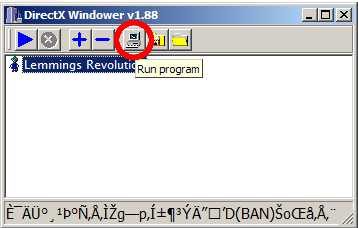
После этого откроется окно, в котором запустится нужная игра.
Эмуляторы для запуска игры в оконном режиме
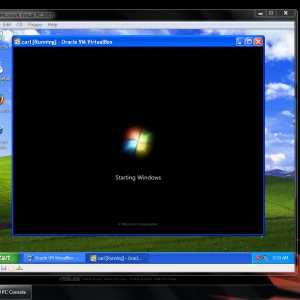 Эмуляторы — самый сложный метод, и его следует использовать в крайнем случае. Он предполагает полную эмуляцию операционной системы внутри окна с последующим запуском в нем необходимой игры. Есть много подобных эмуляторов, как платных, так и бесплатных. Среди наиболее популярных вариантов — Windows Virtual PC и Vmware.
Эмуляторы — самый сложный метод, и его следует использовать в крайнем случае. Он предполагает полную эмуляцию операционной системы внутри окна с последующим запуском в нем необходимой игры. Есть много подобных эмуляторов, как платных, так и бесплатных. Среди наиболее популярных вариантов — Windows Virtual PC и Vmware.
В зависимости от эмулятора, который вы будете использовать, список действий, которые необходимо выполнить для запуска игры, различается. В целом процесс выглядит так:
- Эмулятор устанавливается на компьютер и запускается;
- Далее в эмуляторе нужно указать путь к файлам для установки операционной системы;
- Далее нужно дождаться установки операционной системы и перезапустить эмулятор;
- После этого игра устанавливается в эмулятор и запускается.
Стоит отметить, что для работы эмулятора необходимо будет выделить около 20 ГБ свободного места на диске (только для установки системы). Также эмуляторы требуют ресурсов компьютера.
(56 голосов, средний: 4.80 из 5) Загрузка.








